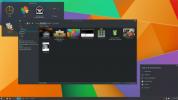כיצד לשחק Final Fantasy 14 באינטרנט בלינוקס
Final Fantasy 14 Online הוא משחק משחקי תפקידים מקוון מרובה משתתפים שפותח על ידי Square Enix. המשחק שוחרר בשנת 2013 עבור Windows, PS3, PS4 ו- macOS. המשחק מתרכז סביב אופיו של השחקן כשהוא הרפתקאות דרך הארץ הבדיונית של Eozea, משלים קווסטים, משתלב עם חברים ונלחם רעיות מהיקום האחרון של הפנטזיה. במדריך זה נראה לך כיצד לשחק MMORPG מצוין זה בפלטפורמת לינוקס.
שימו לב ש- Final Fantasy 14 Online דורש מנוי חודשי כדי לשחק את המשחק. תצטרך גם לרכוש את המשחק עצמו דרך Steam כדי שהוא יעבוד נכון בלינוקס. כדי לשים ידיים על המהדורה Steam של FF14, לחץ כאן. למידע על הרשמה למשחק, לחץ כאן.
התחלת עבודה מקוונת של FF14

הדרך הטובה ביותר להפעיל את FF14 Online באמצעות לינוקס נעשית באמצעות Steam Play של Valve, תוכנית שעובדת עם יין, ועוד יישומים וכלים אחרים כדי לגרום למשחקי הווידאו של Windows לעבוד על לינוקס. עקוב אחר ההוראות המפורטות להלן כדי לגרום ל- FF14 לעבוד עם Steam Play.
שלב 1: כדי להפעיל FF14 באופן מקוון ב- Steam, עליך להתקין את לקוח Steam Steam. ללחוץ Ctrl + Alt + T או Ctrl + Shift + T במקלדת כדי לפתוח חלון מסוף. לאחר מכן, עקוב אחר הוראות ההתקנה בשורת הפקודה כדי להגדיר את לקוח Steam Linux בהפצה שלך.
אובונטו
להתקין קיטור
דביאן
ווגט https://steamcdn-a.akamaihd.net/client/installer/steam.deb sudo dpkg -i steam.deb sudo apt-get להתקין -f
קשת לינוקס
סודו פקמן - קיטור
פדורה
פדורה לינוקס אינה נושאת את אפליקציית Steam במאגרי התוכנה הרשמיים שלה. אם תרצה להשתמש ב- Steam בפדורה, הדבר הטוב ביותר הוא להתקין את לקוח Steam באמצעות הוראות Flatpak שלהלן.
OpenSUSE
האם אתה משתמש ב- OpenSUSE Linux? התקן את אפליקציית Steam דרך חנות האפליקציות Flatpak, מכיוון שהיא בדרך כלל הדרך הקלה ביותר לגרום לאפליקציה לעבוד.
Flatpak
כדי להתקין את לקוח Steam ב- Linux כ- Flatpak, ראשית עליכם לוודא כי הגדרת זמן הריצה של Flatpak במערכת שלכם. ואז, ברגע שזמן הריצה של Flatpak פועל, הזן את הפקודות למטה כדי להפעיל את Steam.
flatpak להוסיף-מרחוק - אם לא קיים https://flathub.org/repo/flathub.flatpakrepo להתקין את flathub com.valvesoftware. קיטור
שלב 2: כאשר לקוח ה- Steam Steam מותקן במחשב הלינוקס שלך, הפעל אותו. לאחר מכן היכנס לחשבון Steam שלך דרך דיאלוג ההתחברות שמופיע על המסך.
שלב 3: לאחר הכניסה ל- Steam, עליך להפעיל את הפונקציה Steam Play בלקוח. אלא אם כן Steam Play מופעל, FF14 לא יעבוד נכון בלינוקס.

כדי להפעיל את Steam Play, פתח את "הגדרות", מצא את "Steam Play" והפעל את ההגדרה. הקפד גם לסמן את התיבה שבה כתוב "אפשר Steam Play לכל התארים"!
נתקלת בבעיות בהגדרת Steam Play במחשב הלינוקס שלך? עקוב אחר מדריך זה כאן.
שלב 4: כאשר Steam Play מופעל, הגיע הזמן להתקין FF14 במחשב הלינוקס שלכם. לשם כך, אתר את לחצן "הספריה" ולחץ עליו עם העכבר.
ברגע שבקטע "ספריה", מצא את תיבת החיפוש, הקלד "FINAL FANTASY XIV Online" ולחץ על להיכנס מפתח.
שלב 5: לחץ על "FINAL FANTASY XIV Online" בתוצאות החיפוש כדי לגשת לדף הספרייה של FF14. לאחר מכן, אתר את כפתור ה "INSTALL" הכחול כדי להתחיל להוריד / להתקין את המשחק במחשב לינוקס שלך.
שלב 6: כאשר FF14 מותקן במחשב הלינוקס שלך דרך Steam, לחץ על כפתור ה- PLAY הירוק כדי להפעיל את משגר המשחק.

שלב 7: כאשר משגר המשחק פתוח, היכנס לחשבונך ונתן למפעיל המשגר להתעדכן. המשגר חייב להיות מעודכן, אחרת הוא לא יעבוד ב- Linux.
בסיום העדכון צא מהמשגר וסגור אותו. לאחר מכן, פתח חלון מסוף על ידי לחיצה על Ctrl + Alt + T או Ctrl + Shift + T במקלדת ופתח את קובץ התצורה של המשגר באמצעות הפקודות שלמטה.
cd '~ / .steam / steam / steamapps / compatdata / 39210 / pfx / drive_c / users / steamuser / המסמכים שלי / המשחקים שלי / FINAL FANTASY XIV - A Realm Reborn /'
nano -w FFXIV-BOOT.cfg
שלב 8: עיין בקובץ התצורה ושנה דפדפן מ 2 ל 1, ואז, לשנות פתיחת CutsceneMovie מ 0 ל 1. לאחר סיום העריכה, לחץ על Ctrl + O לחסוך, ו Ctrl + X לסגור את העורך.
שלב 9: חזור ל- Steam ולחץ על כפתור ה- PLAY הירוק כדי להפעיל את המשגר בפעם השנייה. היכנס, ואפשר למשחק להוריד.
אנא זכור שמשחק הבסיס של Final Fantasy 14 Online הוא עצום. תהליך ההורדה ייקח הרבה זמן, אז היו סבלניים.

לאחר סיום המשגר בהורדת המשחק, לחץ על הכפתור כדי להפעיל אותו. תהנה!
פתרון תקלות
מכיוון שכלי התאימות של Steam Play הם די מתקדמים, לא אמור להיות שום בעיה להפעיל את Final Fantasy 14 Online. עם זאת, אם אתה נתקל בבעיות במשחק, בדוק את זה ProtonDB. תוכל למצוא תיקונים רבים ומגוונים עבור FF14 בכדי שזה יעבוד כראוי ב- Linux.
לְחַפֵּשׂ
הודעות האחרונות
כיצד לשחק משחקי Windows מודרניים ב- Linux באמצעות Steam Play
Valve כבר מזמן היה אלוף לינוקס, ואנחנו רואים את זה עד כמה הם תומכים...
כיצד להמיר את OpenSUSE קפיצה לכביסה
OpenSUSE Leap היא הפצת לינוקס סולידית המציעה פלטפורמה סולידית לאנשי...
9 הסיבות הטובות ביותר לשימוש בפדורה לינוקס
מלבד אובונטו, פדורה לינוקס היא אחת ממערכות ההפעלה בעלות הקוד הפתוח ...